照片修圖除了專業的 Photoshop 之外,還其他好用的修圖軟體嗎?今天要為大家介紹的這款最潑辣的
修圖軟體「Polarr」,Polarr 是一款適合修圖技巧大概在中間的朋友來做使用,在 Polarr 中可為照片調整曝光度、色彩增強、虛化、加入降噪、眩光、HSL、模糊、光線調整、液化等濾鏡效果,對於喜愛拍照的朋友或攝影師來說,會是個很棒的好工具,Polarr 目前可在電腦網頁版、Chrome 擴充外掛以及手機 App 中免費做使用,就讓小編用網頁版來簡單介紹一下 Polarr 的功能吧!想知道其他好用的修圖軟體嗎?可以參考這篇:
Photolemur Windows 版正式發布,在笨的人也能學會的懶人修圖工具
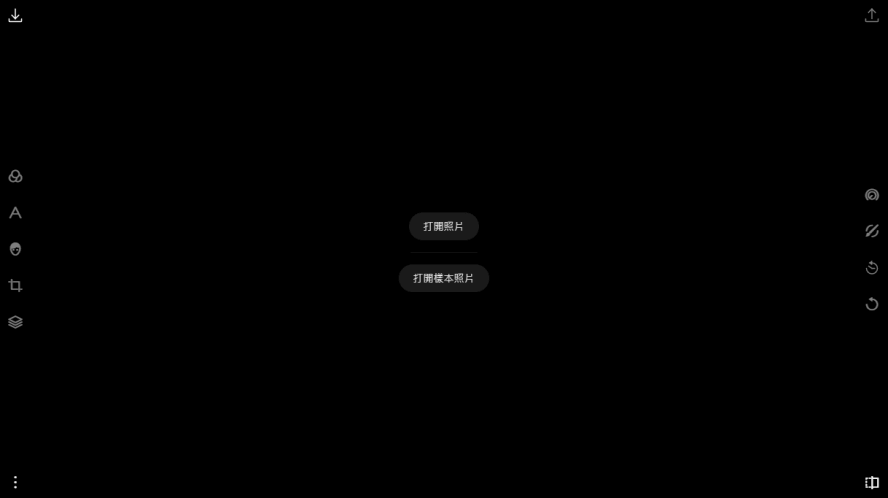
首先進到 Polarr 網頁版後,請自行準備一張你要修圖的照片上傳到網頁中。

接著在 Polarr 左邊工具列中,從上到下分別是濾淨、文字、臉部修飾、裁切、圖層 5 種功能。在濾鏡功能中,你可以從 8 種不同的濾鏡,挑一個適合的套用在你的圖片中。
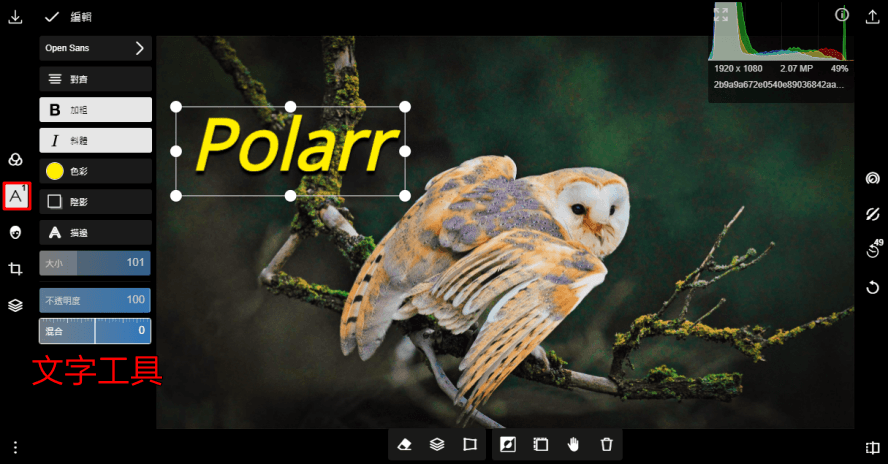
在文字工具中,可選擇字體、文字大小、粗細、色彩、陰影、描邊等功能,來為圖片增添文字。
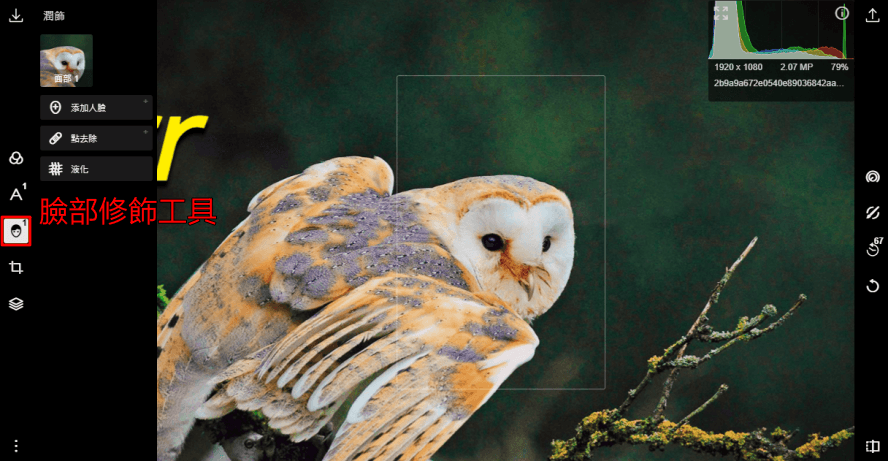
在臉部修飾工具中,會有一個框框幫你將人物臉部做點去除及液化等修飾功能。
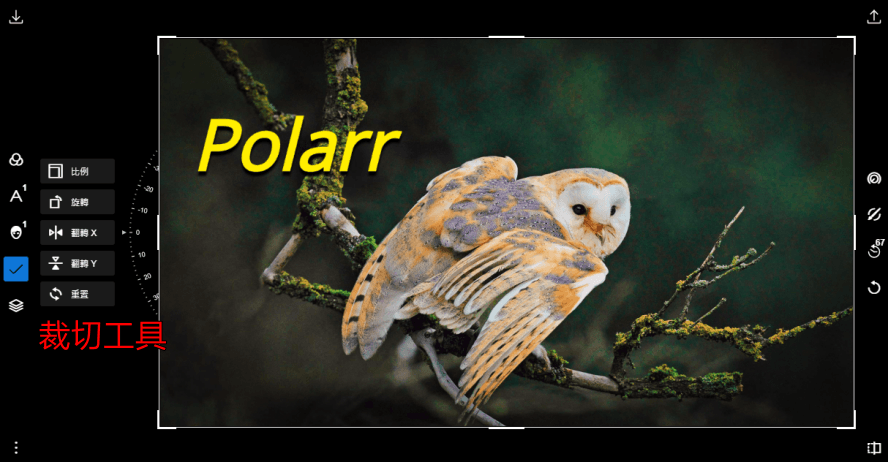
裁切工具則可以讓你自行裁切出你想要的圖片大小,也可在比例中自訂圖片大小。
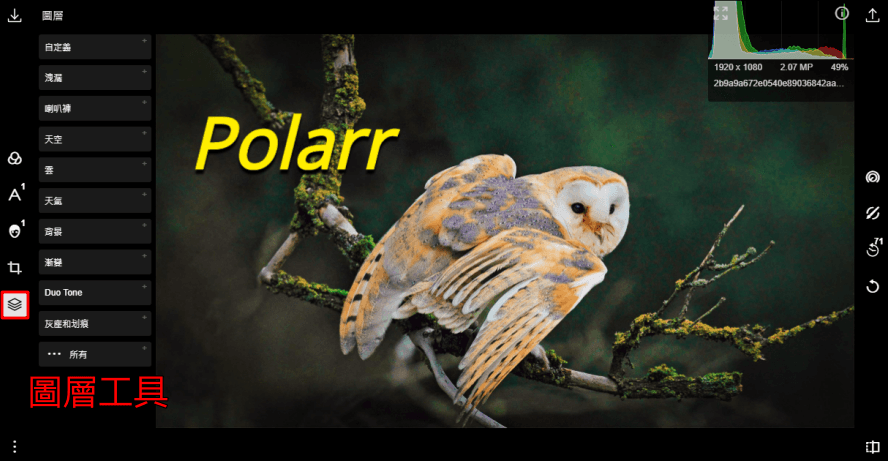
在圖層工具中,你可以選擇天空、雲、天氣、背景、漸變等圖層樣式套用在圖片中。
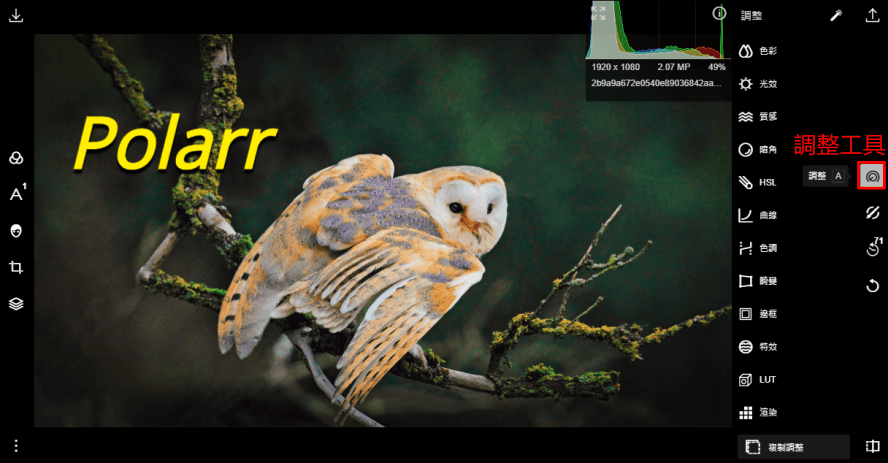
介紹完左邊換介紹右邊的啦!右邊工具列中從上往下分別是調整、局部調整、歷史紀錄以及撤銷 4 種功能。在調整工具中,可使用色彩、光效、質感、暗角、HSL、曲線、特效以及濾鏡等功能,幫圖片微調一下。
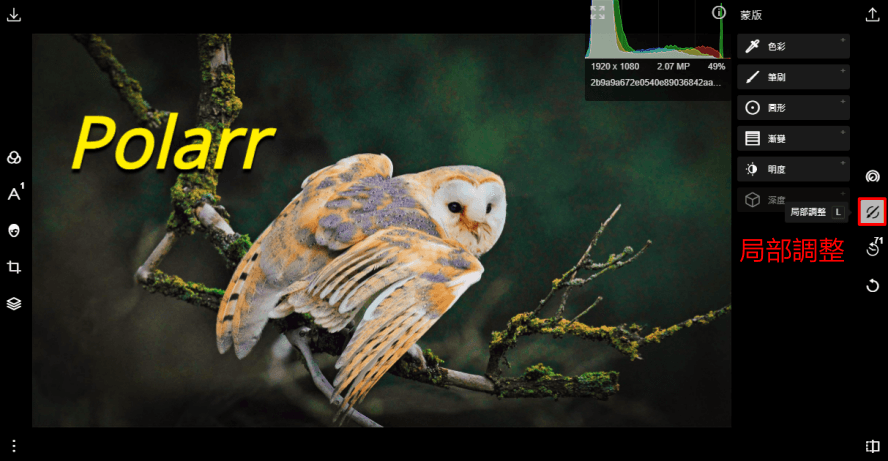
在局部調整中,可使用滴管、筆刷、圖形、漸變、亮度來幫圖片局部調整。
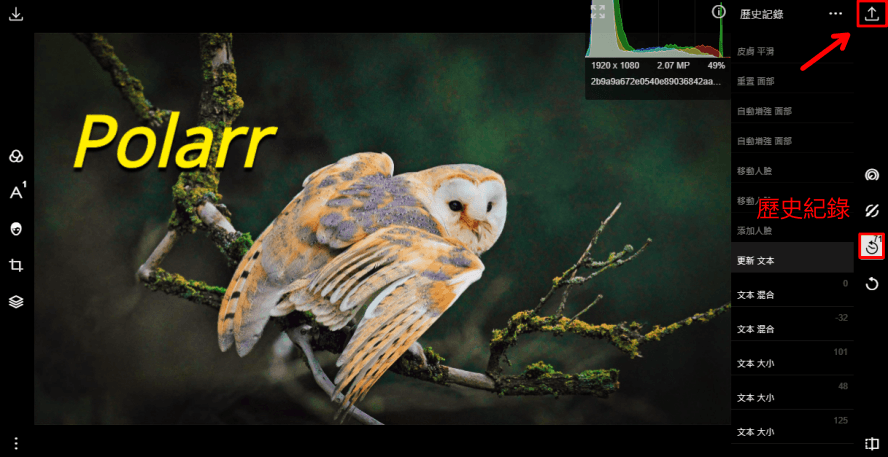
在歷史紀錄中,你可以看到你修圖的每一個步驟,如果覺得自己在哪個步驟中修得不好,就可到歷史紀錄中,找到紀錄在進行修改,或是你案 Ctrl + Z 直接退回上一步也是可以的。
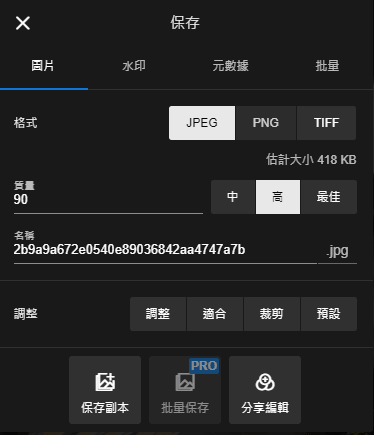
如果圖片修改好確定都沒問題了,就可以點擊 Polarr 網頁右上角的「下載」圖示將圖片存檔,在存檔介面中,可讓你選擇 JPG、PNG、TIFF 三種格式以及圖片品質來進行存檔。

上圖就是小編最終完成的作品,小編知道自己沒有什麼美感與修圖的天分 XD,雖然 Polarr 功能看似複雜,但我相信本身就具有美感與修圖技巧的朋友,對這款 Polarr 中的諸多修圖功能已經難不倒了,其實只要有過修圖經驗,就能很快掌握重點,輕鬆讓你變成專業修圖大師修出不凡質感的照片。Polarr 修圖軟體載點:Polarr 網頁版:
點我前往Polarr :
Chrome 擴充功能Polarr :
Google PlayPolarr :
App Store
、Polarr App、、Polarr Photo Editor 教學、、修圖軟體、免費線上修圖、 擴充功能

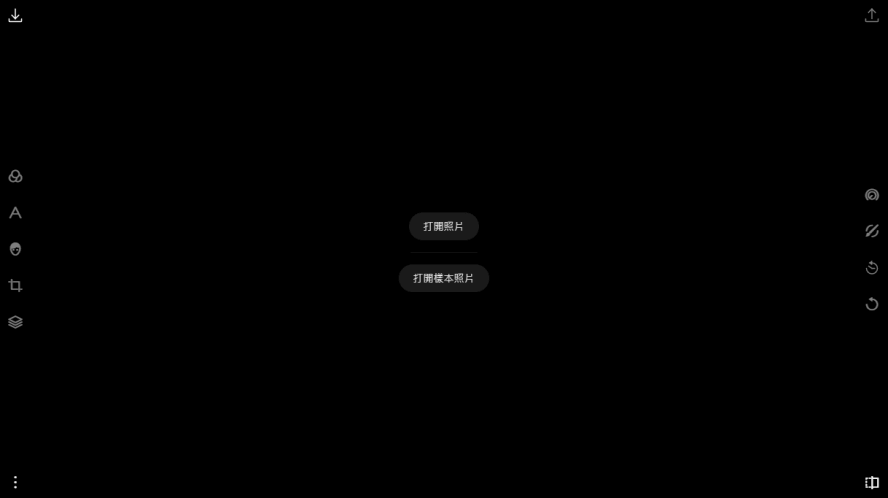 首先進到 Polarr 網頁版後,請自行準備一張你要修圖的照片上傳到網頁中。
首先進到 Polarr 網頁版後,請自行準備一張你要修圖的照片上傳到網頁中。  接著在 Polarr 左邊工具列中,從上到下分別是濾淨、文字、臉部修飾、裁切、圖層 5 種功能。在濾鏡功能中,你可以從 8 種不同的濾鏡,挑一個適合的套用在你的圖片中。
接著在 Polarr 左邊工具列中,從上到下分別是濾淨、文字、臉部修飾、裁切、圖層 5 種功能。在濾鏡功能中,你可以從 8 種不同的濾鏡,挑一個適合的套用在你的圖片中。 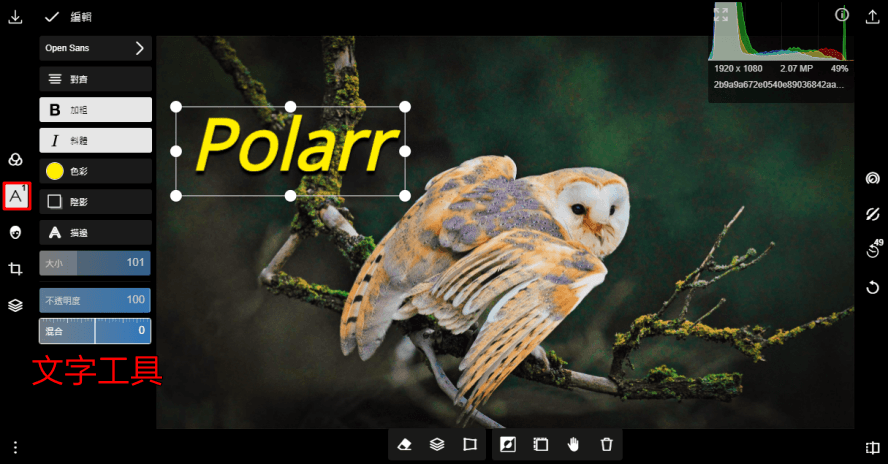 在文字工具中,可選擇字體、文字大小、粗細、色彩、陰影、描邊等功能,來為圖片增添文字。
在文字工具中,可選擇字體、文字大小、粗細、色彩、陰影、描邊等功能,來為圖片增添文字。 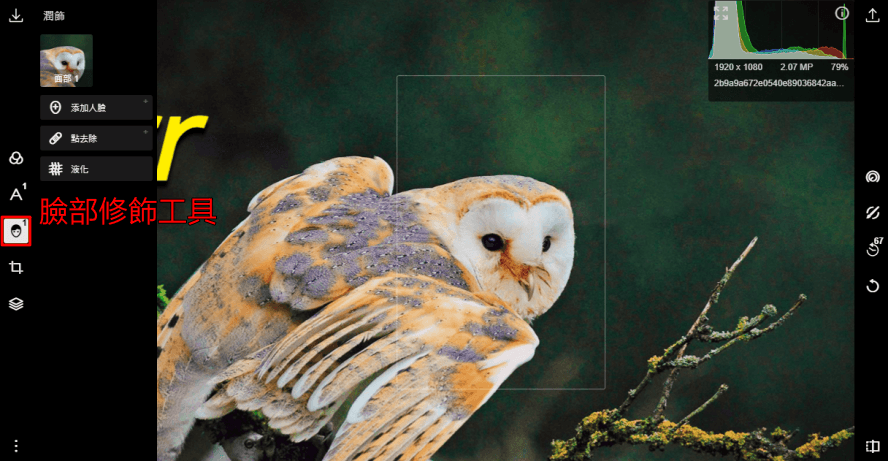 在臉部修飾工具中,會有一個框框幫你將人物臉部做點去除及液化等修飾功能。
在臉部修飾工具中,會有一個框框幫你將人物臉部做點去除及液化等修飾功能。 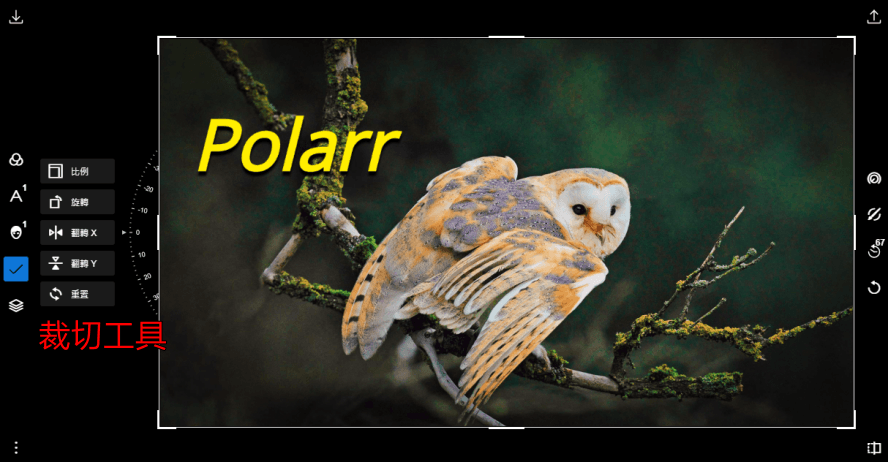 裁切工具則可以讓你自行裁切出你想要的圖片大小,也可在比例中自訂圖片大小。
裁切工具則可以讓你自行裁切出你想要的圖片大小,也可在比例中自訂圖片大小。 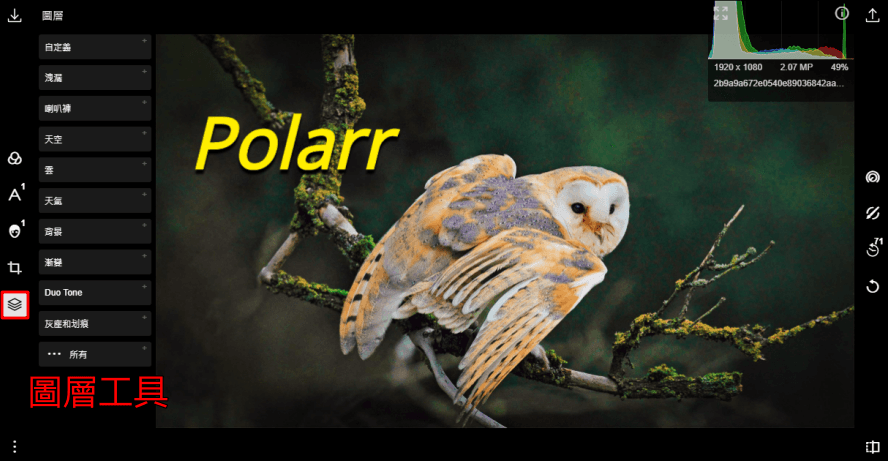 在圖層工具中,你可以選擇天空、雲、天氣、背景、漸變等圖層樣式套用在圖片中。
在圖層工具中,你可以選擇天空、雲、天氣、背景、漸變等圖層樣式套用在圖片中。 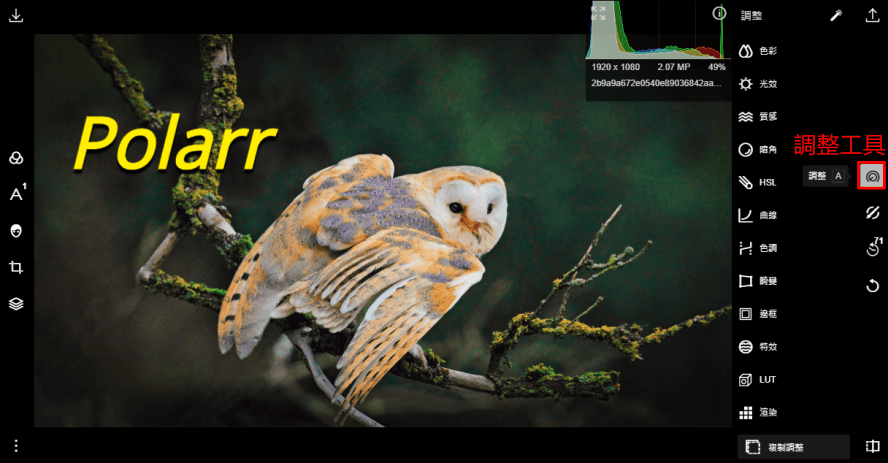 介紹完左邊換介紹右邊的啦!右邊工具列中從上往下分別是調整、局部調整、歷史紀錄以及撤銷 4 種功能。在調整工具中,可使用色彩、光效、質感、暗角、HSL、曲線、特效以及濾鏡等功能,幫圖片微調一下。
介紹完左邊換介紹右邊的啦!右邊工具列中從上往下分別是調整、局部調整、歷史紀錄以及撤銷 4 種功能。在調整工具中,可使用色彩、光效、質感、暗角、HSL、曲線、特效以及濾鏡等功能,幫圖片微調一下。 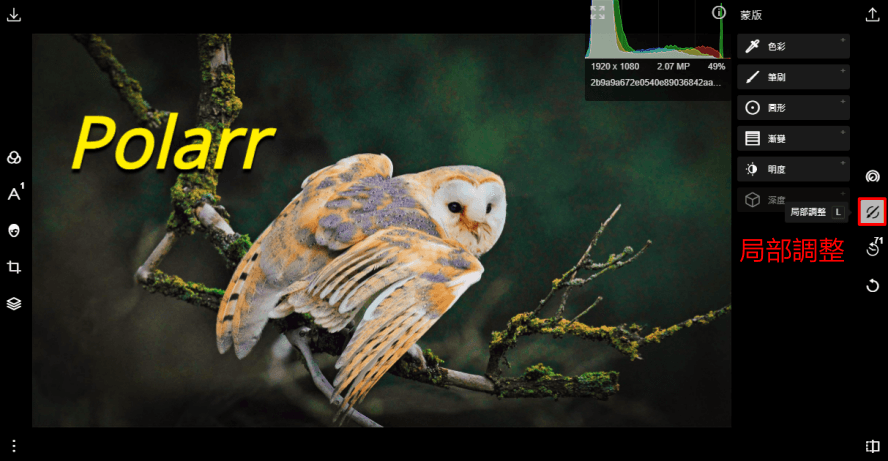 在局部調整中,可使用滴管、筆刷、圖形、漸變、亮度來幫圖片局部調整。
在局部調整中,可使用滴管、筆刷、圖形、漸變、亮度來幫圖片局部調整。 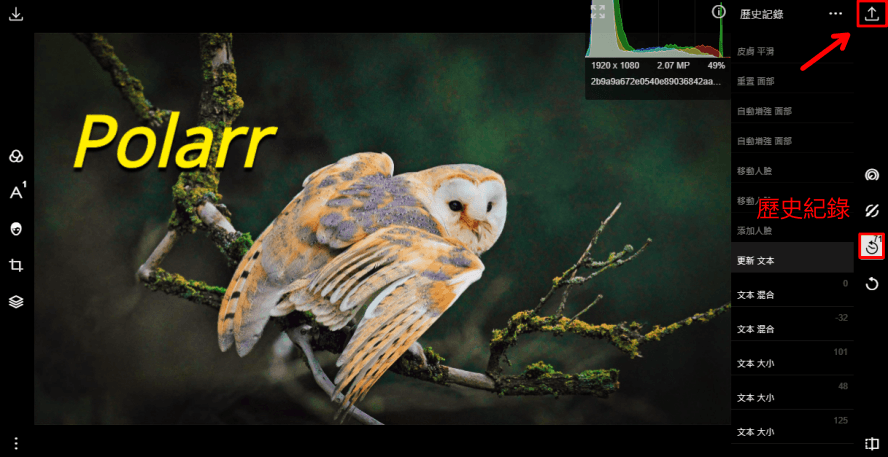 在歷史紀錄中,你可以看到你修圖的每一個步驟,如果覺得自己在哪個步驟中修得不好,就可到歷史紀錄中,找到紀錄在進行修改,或是你案 Ctrl + Z 直接退回上一步也是可以的。
在歷史紀錄中,你可以看到你修圖的每一個步驟,如果覺得自己在哪個步驟中修得不好,就可到歷史紀錄中,找到紀錄在進行修改,或是你案 Ctrl + Z 直接退回上一步也是可以的。 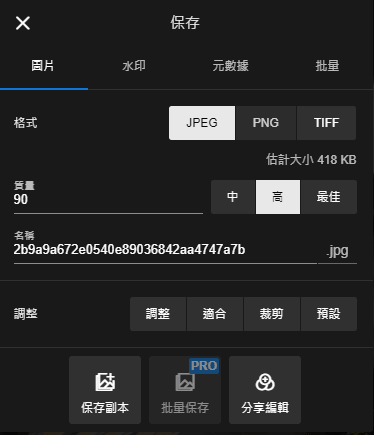 如果圖片修改好確定都沒問題了,就可以點擊 Polarr 網頁右上角的「下載」圖示將圖片存檔,在存檔介面中,可讓你選擇 JPG、PNG、TIFF 三種格式以及圖片品質來進行存檔。
如果圖片修改好確定都沒問題了,就可以點擊 Polarr 網頁右上角的「下載」圖示將圖片存檔,在存檔介面中,可讓你選擇 JPG、PNG、TIFF 三種格式以及圖片品質來進行存檔。  上圖就是小編最終完成的作品,小編知道自己沒有什麼美感與修圖的天分 XD,雖然 Polarr 功能看似複雜,但我相信本身就具有美感與修圖技巧的朋友,對這款 Polarr 中的諸多修圖功能已經難不倒了,其實只要有過修圖經驗,就能很快掌握重點,輕鬆讓你變成專業修圖大師修出不凡質感的照片。Polarr 修圖軟體載點:Polarr 網頁版:
上圖就是小編最終完成的作品,小編知道自己沒有什麼美感與修圖的天分 XD,雖然 Polarr 功能看似複雜,但我相信本身就具有美感與修圖技巧的朋友,對這款 Polarr 中的諸多修圖功能已經難不倒了,其實只要有過修圖經驗,就能很快掌握重點,輕鬆讓你變成專業修圖大師修出不凡質感的照片。Polarr 修圖軟體載點:Polarr 網頁版: